GIMP. Programma per la manipolazione delle immagini.
Per compiti di manipolazione, foto ritocco, creazione, modifica e composizione di immagini digitali e possibile utilizzare un programma gratuito, open source, scaricabile liberamente da internet, denominato GIMP, la cui pagina ufficiale del sito è https://www.gimp.org/.
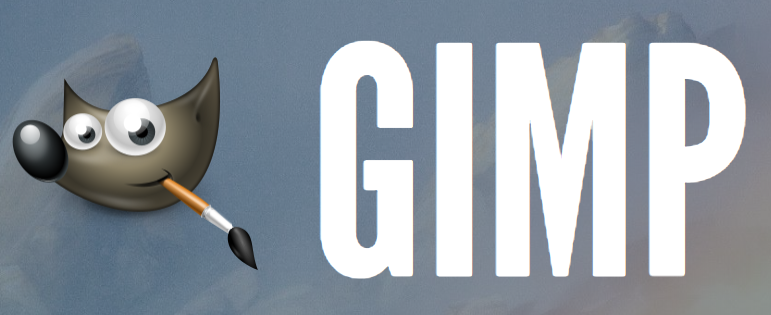
GIMP è un acronimo per GNU Image Manipulation Program. E’ un editor di immagini multipiattaforma disponibile per GNU / Linux, OS X, Windows e altri sistemi operativi.
GIMP fornisce gli strumenti necessari per la manipolazione di immagini di alta qualità ( dal ritocco al restauro ai materiali compositivi creativi); viene utilizzato per la produzione di icone ed elementi di progettazione grafica; offre agli artisti la flessibilità per trasformare le immagini in creazioni uniche; consente la realizzazione di immagini animate.
GIMP viene considerato dagli utenti una valida alternativa al più famoso (e costoso) programma Adobe Photoshop.
Si consiglia di scaricare, dal sito del programma GIMP, la versione recente stabile al seguente link https://www.gimp.org/downloads/
Una volta che il download del file di installazione di GIMP sarà stato portato a termine, aprirlo facendo doppio clic su di esso e seguire la procedura guidata proposta, selezionando anche la lingua desiderata.
Al primo avvio il programma è lento perchè deve eseguire il processo di configurazione iniziale necessario alla ottimizzazione dei componenti. Gli avvii successivi saranno più rapidi.
Avviato GIMP si può notare che la sua interfaccia è suddivisa in due colonne/pannelli, a sinistra e a destra, e una finestra centrale più ambia destinata ad accogliere l’immagine da manipolare. Questi pannelli possono essere spostati sullo schermo.
Il programma è dotato di una esauriente guida in linea che consente di avere informazioni sull’utilizzo di tutti gli strumenti e configurazioni d’uso disponibili.
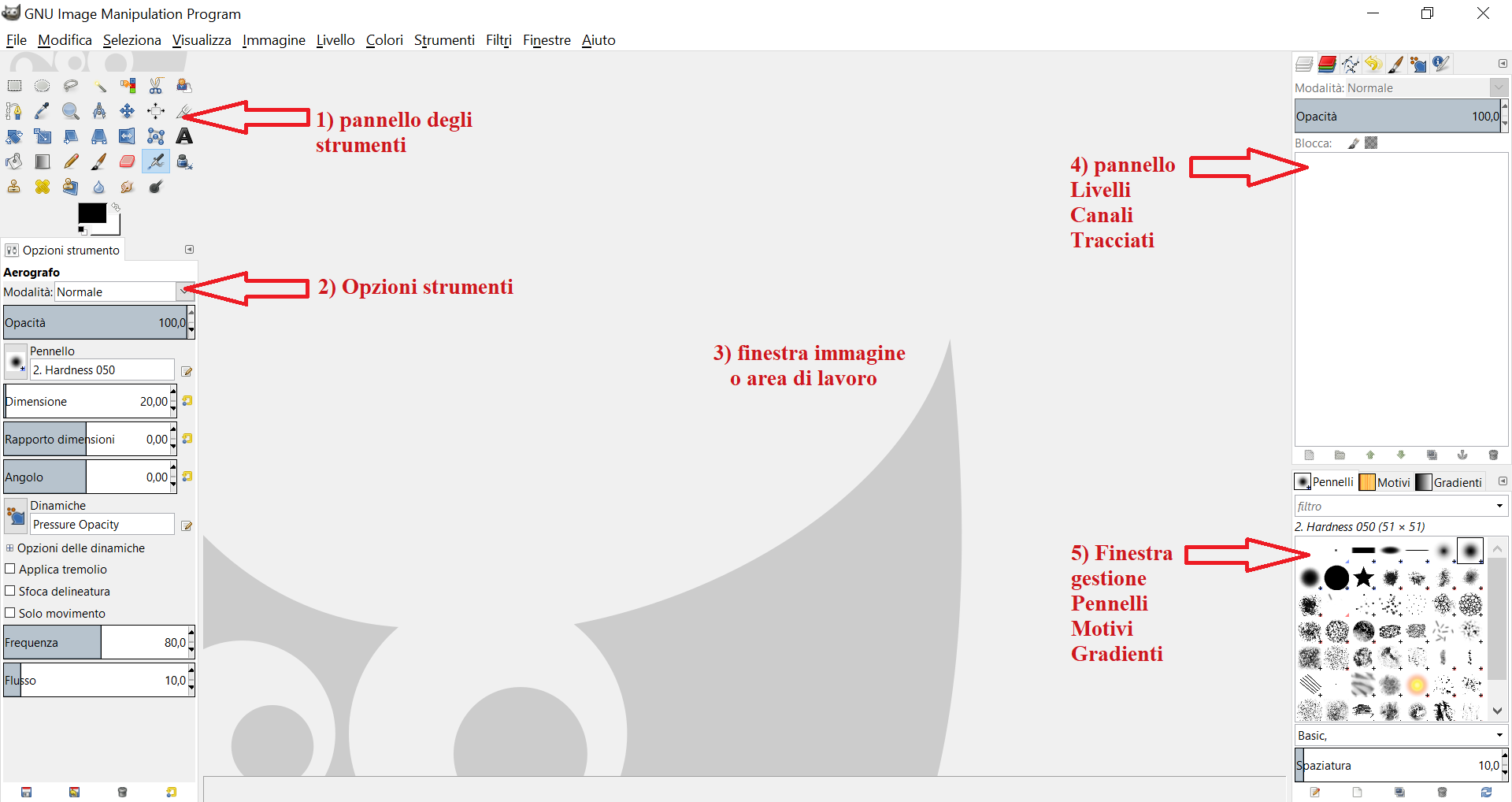
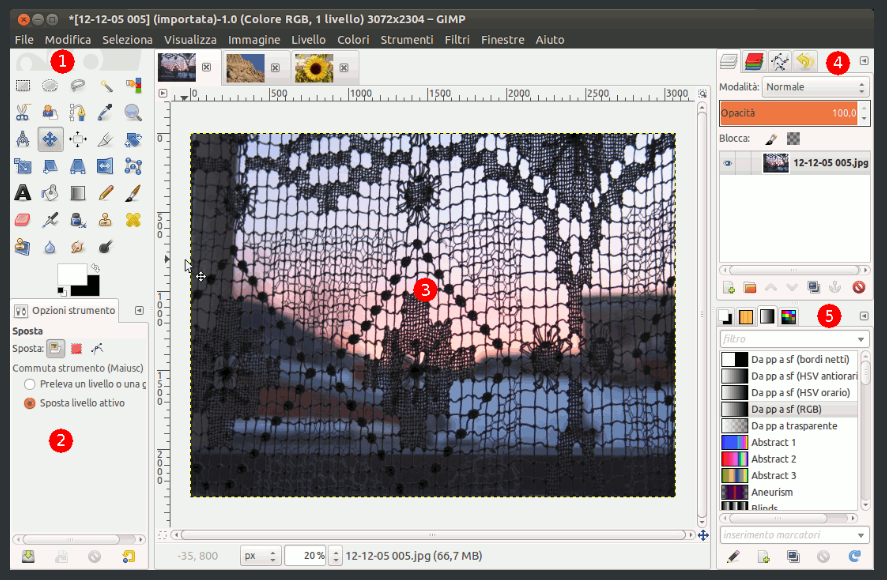
Le schermate qui sopra mostrano la disposizione base delle finestre per un normale uso di GIMP, e di seguito si descrivono le parti principali dell’interfaccia.
1) Il pannello degli strumenti: contiene un insieme di pulsanti icona usati per selezionare gli strumenti. Come impostazione predefinita, contiene anche i colori di primo piano e di sfondo.
2) Opzioni strumenti: agganciato sotto al pannello strumenti c’è la finestra delle opzioni dello strumento correntemente selezionato (nell’esempio, lo strumento sposta).
3) La finestra immagine: ogni immagine aperta in GIMP viene mostrata in una finestra separata. È possibile aprire molte immagini contemporaneamente: il limite è dato solo dalla disponibilità delle risorse di sistema. Per poter fare qualcosa di utile con GIMP è necessario avere aperta almeno una finestra immagine. La finestra immagine contiene il Menu dei comandi principali di GIMP (File, Modifica, Seleziona, …) i quali sono disponibili anche facendo clic con il tasto destro del mouse dentro la finestra immagine.
4) Il pannello Livelli, Canali, Tracciati; si noti che le finestre di dialogo nel pannello sono sotto forma di schede. La scheda Livelli è aperta e mostra la struttura dei livelli dell’immagine attiva, permettendo di modificarli in diversi modi. Senza la finestra dei livelli è possibile effettuare solo operazioni piuttosto semplici, perciò, anche gli utenti non particolarmente esperti di GIMP trovano indispensabile avere la finestra di dialogo dei livelli sempre disponibile.
5) Finestra gestione Pennelli/Motivi/Gradienti: la finestra di dialogo agganciata sotto la finestra dei livelli mostra la finestra per la gestione dei pennelli, motivi e gradienti.
Per scegliere la visualizzazione dell’interfaccia in modalità scura (come nell’immagine seguente) andare in modifica, poi su preferenze, poi su tema e scegliere “Dark”.
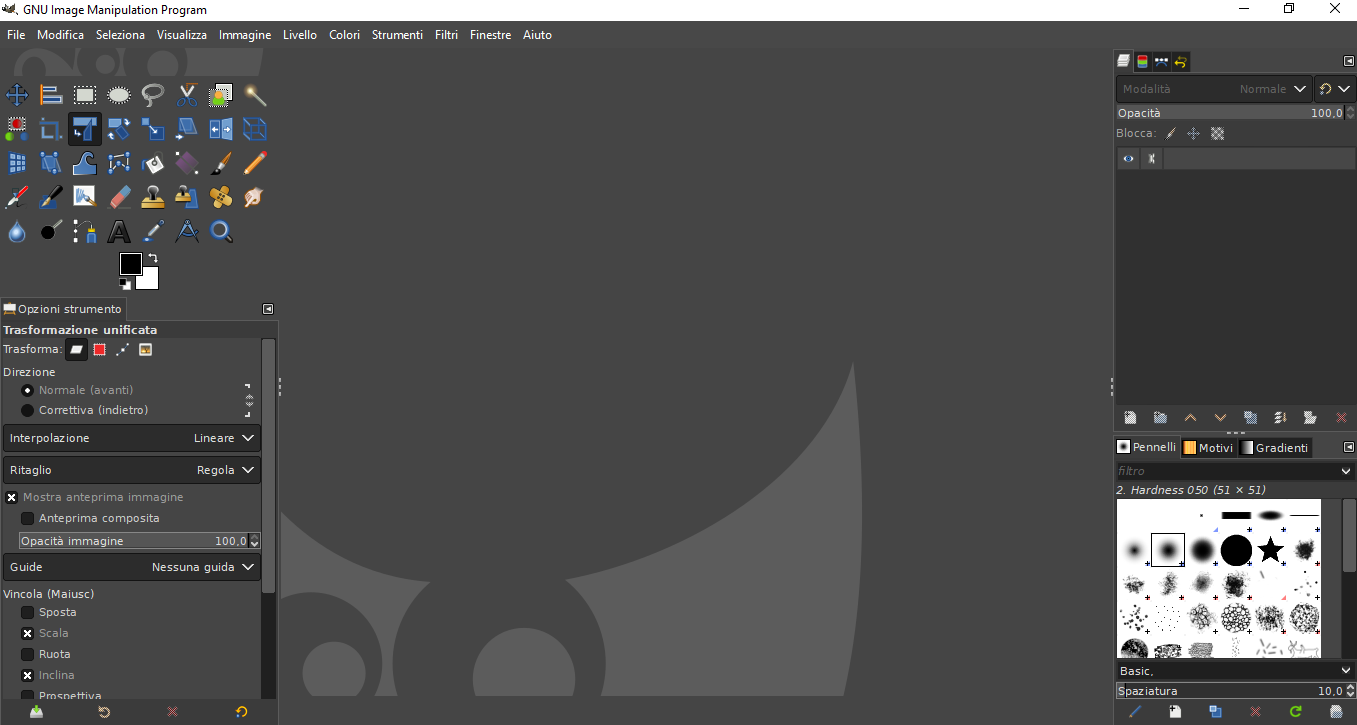
Per iniziare a utilizzare il programma fare riferimento ai tutorial presenti sul sito alla seguente pagina https://www.gimp.org/tutorials/ (anche se sono in lingua inglese, è possibile usare il traduttore automatico di Google per leggerli in italiano), oppure guardando i vari video tutorial disponibili su youtube.
![]() Collegamento a video: GIMP: il TUTORIAL GALATTICO per creare e modificare immagini
Collegamento a video: GIMP: il TUTORIAL GALATTICO per creare e modificare immagini
Fonte: Collegamento a video: GIMP: il TUTORIAL GALATTICO per creare e modificare immagini, pubblicato su YouTube, canale Andrea Ciraolo [https://youtu.be/dDe7rmYgObI], accesso a febbraio 2021.
![]() Collegamento a video: GIMP: come RITAGLIARE UN’IMMAGINE e RIMUOVERE LO SFONDO
Collegamento a video: GIMP: come RITAGLIARE UN’IMMAGINE e RIMUOVERE LO SFONDO
Fonte: Collegamento a video – GIMP: come RITAGLIARE UN’IMMAGINE e RIMUOVERE LO SFONDO, pubblicato su YouTube, canale Andrea Ciraolo [https://youtu.be/NHAirA1n3yM], accesso a febbraio 2021.
![]() Collegamento a video- Gimp Tutorial (ITA) creare una grafica fantasy
Collegamento a video- Gimp Tutorial (ITA) creare una grafica fantasy
Fonte: Collegamento a video – Gimp Tutorial (ITA) creare una grafica fantasy, pubblicato su YouTube, canale GioDesign [https://youtu.be/TKMa2g6UQ7U], accesso a febbraio 2021.
Nota: Per effettuare disegni a mano, ritocchi fotografici e manipolazioni di immagini digitali in modo professionale si utilizza la tavoletta grafica, che è uno strumento costituito da un piano digitale sul quale si disegna con un’apposita penna . Il piano è costituito da sensori che trasmettono informazioni al computer. Con la tavoletta grafica si ottengono risultati assai più precisi di quelli che potremmo ottenere con il semplice mouse.

